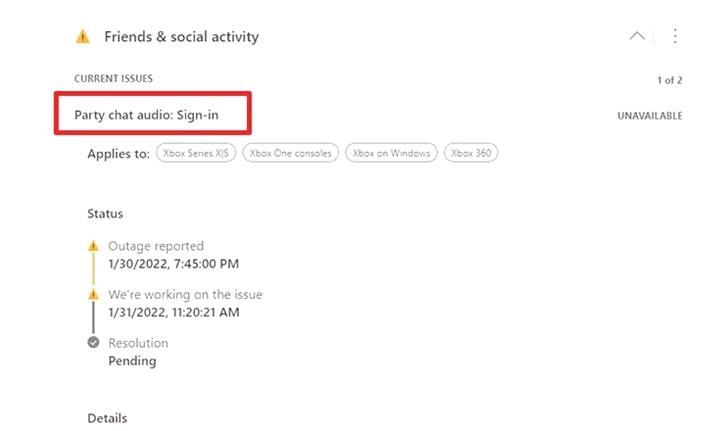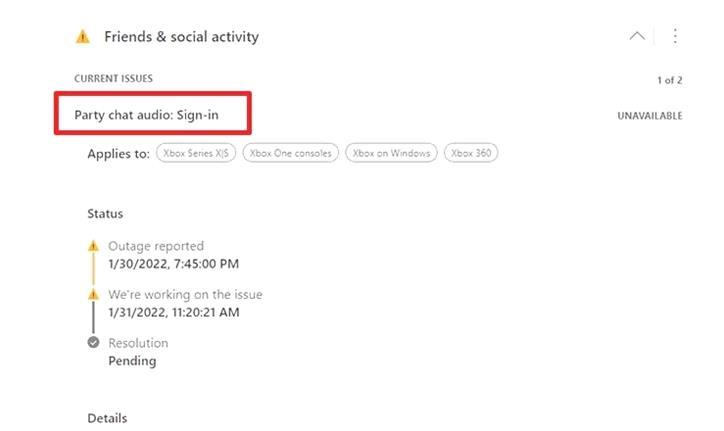La barre de jeu Xbox est une superposition de jeu personnalisable que les joueurs sur PC peuvent utiliser à diverses fins. L’une d’entre elles consiste à discuter avec des amis Xbox sur la console Xbox, le PC et le mobile sans quitter le jeu. Si le chat de la barre de jeu Xbox ne fonctionne pas et que vous cherchez une solution, ce guide vous aidera. Pour les problèmes liés à l’impossibilité d’entendre les autres joueurs dans le chat et plus encore, ces conseils de dépannage vous aideront à les résoudre facilement.
Correction de l’incapacité du chat de la barre de jeu Xbox à fonctionner
Voici ce que vous devez faire pour résoudre le problème du chat qui ne fonctionne pas dans les barres de jeu Xbox.
- Vérifiez le statut de la Xbox live.
- Il est possible que les problèmes soient liés à Xbox live. Assurez-vous de vous rendre sur le lien officiel pour connaître l’état actuel et le temps de résolution.
- Vérifiez si vous avez la dernière version de Windows et assurez-vous de mettre à jour le logiciel et les pilotes.
- Arrêtez votre PC et recommencez.
- Essayez ceci car cela devrait éliminer tous les bugs qui ont pu se produire.
- Vérifiez la date et l’heure de votre PC.
- Une date et une heure différentes causeront des problèmes avec le chat de la barre de jeu Xbox, assurez-vous donc qu’elles sont réglées sur Définir l’heure automatiquement et Définir le fuseau horaire automatiquement. Cliquez avec le bouton droit de la souris sur la date et l’heure dans votre barre des tâches et cliquez sur Ajuster la date et l’heure. Vous devriez maintenant voir les options permettant de modifier les paramètres.
- Les joueurs de l’Union européenne et de Corée qui utilisent Windows 10 N ou Windows 10 KN doivent également installer le Media Feature Pack pour les versions N et KN de Windows 10.
Vous ne pouvez pas entendre les autres sur le chat Xbox Live?
Essayez ces conseils de dépannage si vous ne pouvez pas entendre ou parler à quelqu’un dans votre groupe.
- Vérifiez vos paramètres de confidentialité.
- Vérifiez si vous pouvez chatter en dehors du jeu.
- Réglez les paramètres du micro et du volume.
- Vérifiez que le casque est correctement connecté. Vérifiez que votre périphérique audio est compatible avec votre PC. Connectez-le et vérifiez si la barre de jeu Xbox le reconnaît. Appuyez sur la touche Windows + G pour ouvrir la barre de jeu > Paramètres > Party Chat et trouvez votre appareil dans Entrée ou Sortie.
- Conservez votre casque comme périphérique d’entrée et de sortie par défaut via le Panneau de configuration du son.